BEAUTY ROOMBy BabyLove

- 2009
 Bonjour/Bonsoir à vous !Ce tutoriel est de ma création.Tout ressemblance ne serait que pure coïncidence.Pour ce tuto, vous aurez besoin du matèriel suivant
Bonjour/Bonsoir à vous !Ce tutoriel est de ma création.Tout ressemblance ne serait que pure coïncidence.Pour ce tuto, vous aurez besoin du matèriel suivant
Des filtres : -
Photoeffex / Scalines-
Graphic Plus / Cross ShadowCertain tube sont de
Colombe...Merci à elle !

Installer votre pinceau dans votre dossier.
Installer le filtre dans votre dossier.
Vous êtes prets ? Ok Commençons !
1- Ouvrir le calque "
Alpha_BabyLove _BeautyRoom@
_BeautyRoom@"
présent dans le matèriel.
2- Dans la palette des styles et textures, mettez en
avant plan la couleur #202020 en arrière plan la couleur blanche #FFFFFF
Préparez un dégradé linéaire > angle 230 - Répétitions 3 - Inverser coché.

2- Remplir votre calque du dégradé.
Réglage > Flou > Flou gaussien - Rayon à 20
Effets > Effets de textures > Fourrure - Par défault
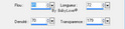
Effets de bords > Accentuer d'avantage.
4- Ouvrir le tube "
fond-ivresse-colombe"
Réglage > Teinte et Saturation > Coloriser > Teinte 0 / Saturation 0

Le copier/coler comme nouveau calque sur votre travail.
5- Calque > nouveau calque
Sélection > Charger/enregistrer une sélection > Charger à partir
d'un canal Alpha - Sélection 1
Remplir la sélection 1 de la couleur d'arrière plan #FFFFFF.
6- Sélection > Modifier > Contracter de 1
Supprimez avec la touche Delete de votre clavier
7- Calque > Nouveau calque
Remplir du dégradé votre claque.
Effets > Modules externes > Photoeffex -Scaline / Défault
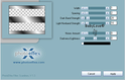
Dans la palette des calques, baisser l'opacité à 75%
Sélection > Désélectionner tout.
Calque > Fusionner avec le calque de dessous
8- Prendre l'outil de sélection et sélectionner comme sur la capture

Supprimer à l'aide de la touche Delete de votre clavier.
Sélection > Désélectionner tout.
Effets > 3D > Ombre de portée 2/2/50/100/noir
9- Calque > nouveau calque
Sélection > Charger/enregistrer une sélection > Charger à partir
d'un canal Alpha - Sélection 3
Remplir la sélection 3 de la couleur d'arrière plan #FFFFFF.
10- Sélection > Modifier > Contracter de 1
Supprimez avec la touche Delete de votre clavier.
11- Calque > Nouveau calque
Remplir du dégradé votre claque.
Sélection > Désélectionner tout.
Calque > Fusionner avec le calque de dessous.
12- Dans la palette des calques, baisser l'opacité à 50%
Effets > 3D > Ombre de portée 10/10/50/5/noir
Refaire la même ombre en changeant la vertical et l'horizontal à -10
13- Calque > Dupliquer
Image > Miroir
Calque > Fusionner calques visibles.
14- Copier/Coller comme nouveau calque le tube "
Black_Room_BL
"
Placer le en haut à droite (voir image finale)
15- Copier/Coller comme nouveau calque le tube "
Bl@ck_He@rt_Wom@n"
Image > Redimensionner à 90%

Placer votre tube en bas à gauche (voir image finale)
Réglage > Netteté > Netteté
Effets > 3D > Ombre portée 5/5/50/5/Noir
Refaire la même ombre en changeant la vertical et l'horizontal à -5
16- Calque > Dupliquer
Dans la palette des calques, sélectionner le raster 2
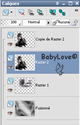
Effets > Effet de distortion > Vent à gauche de 100º
Effets > Effets de bord > Accentuer d'avantage
Réglage > Flou > Flou.
Calque > Fusionner > calque visible.
17- Calque > Nouveau calque
Outil pinceau > chercher "
flyingpinkbunny_Noesis 012"
> taille à 200 - Couleur arrière plan
Cliquer 2x sur votre travail avec le bouton droit de la souris

18- Image > Rotation libre > Gauche - Libre - 15
pivoter un seul calque autour du centre du support coché
Placer votre pinceau comme sur l'image finale.
19- Effets > 3D > Ombre portée > 5/5/70/5/Noir
Refaire la même ombre en changeant la vertical et l'horizontal à -5
Calque > Fusionner > Calques visibles.
20- Image > Ajouter des bordures > Symétrique/1/#FFFFFF
Image > Ajouter des bordures > Symétrique/40/#202020
Avec la baguette magic, sélectionner votre bordure.
21- Calque > Nouveau calque
Remplir votre sélection avec un dégradé linéaire angle à 230 Répétitions à 5.
Réglage > Flou > Flou gaussien - rayon 25
Effets > Modules externes > Graphic plus/Cross shadow/ Défault
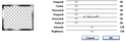
22- Effets > Effets de textures > Fourrure - 85/70/72/179

Effets > Effets de bords > Accentuer
Effets > 3D > Biseautage intérieur > Biseau Nº 2 - 13/16/3/0/0/315/44/33/Blanc

Sélection > Désélectionner tout
23- Image > Ajouter des bordures > Symétrique 2 #FFFFFF
24- Copier coller comme nouveau calque le tube "
Coins_dentelles"
Effets > 3D > Ombre portée > 3/3/70/5/Noir
Refaire la même ombre en changeant la vertical et l'horizontal à -3
25- Copier coller comme nouveau calque le tube "
clef-tube-colombe"
Placer le en haut à droite (voir image finale)
Effets > 3D > Ombre portée > 3/3/70/3/Noir
Calque > Fusionner > Calques visibles
26- Image > Redimensionner comme sur la capture
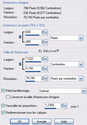
Réglage > Netteté > Netteté
Signer votre travail > Fusionner calques visibles
Enrregistrer votre travail en Jpeg ou png.

Votre travail est terminé !
J'espère que vous avez apprécier ce tutoriel.
Amicalement...Cathy
 Il est interdit de copier ou de distribuer ce tutoriel sans mon autorisation.Tutoriel By BabyLove
Il est interdit de copier ou de distribuer ce tutoriel sans mon autorisation.Tutoriel By BabyLove - 2009
- 2009 
